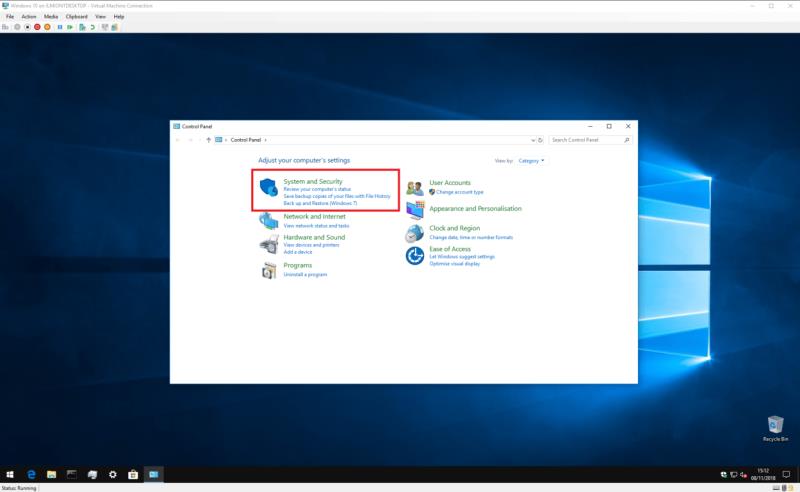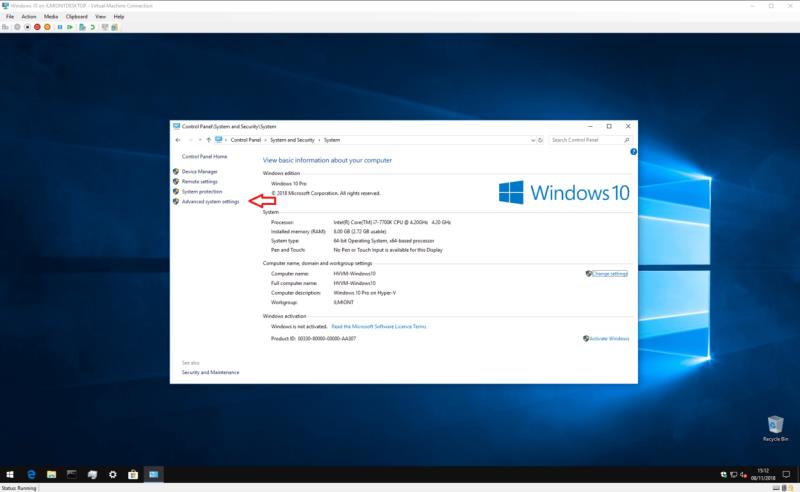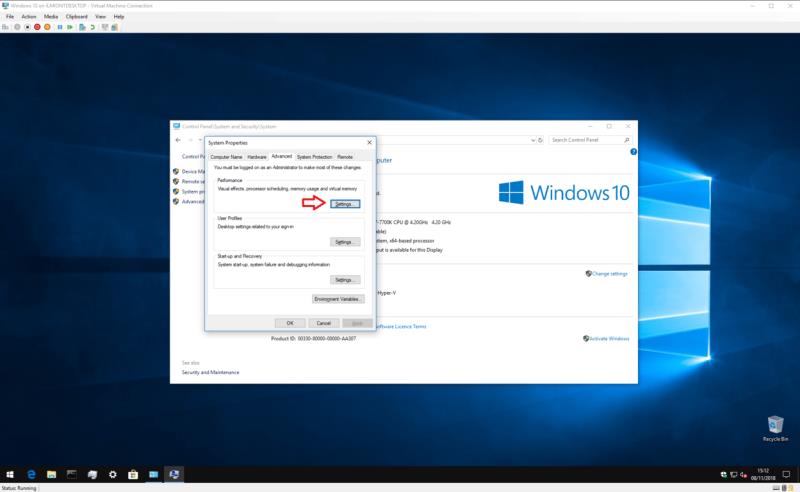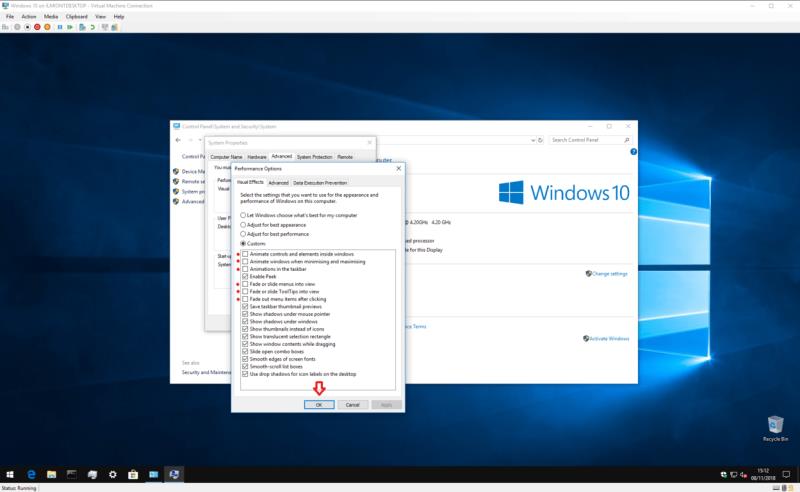Windows 10 hefur kynnt sífellt fleiri hreyfimyndir sem eru innblásnar af Fluent Design sem geta látið það líta út fyrir að vera fljótlegra en geta líka haft áhrif á frammistöðu. Til að láta Windows 10 virðast hraðari geturðu slökkt á hreyfimyndum:
Opnaðu Windows stjórnborðið (í Start, sláðu inn "control" og veldu Control Panel
Farðu í Kerfi og öryggi > Kerfi > Ítarlegar kerfisstillingar > Stillingar
Slökktu á hreyfimyndum með því að velja „Sérsniðin“ og haka við atriði af listanum
Fyrir lista yfir ráðleggingar okkar, skoðaðu þessa færslu á Blog.WebTech360.com
Windows 10 bætti mörgum hönnunarbetrumbótum við Windows skjáborðið. Sérstaklega eftir að nýtt Fluent Design System frá Microsoft var kynnt hafa hreyfingar og hreyfimyndir orðið mun algengari í notendaviðmótinu.
Slökktu á Windows 10 hreyfimyndum
Þó að Windows 10 hreyfimyndir geti skapað fágaðri, straumlínulagaðri tilfinningu, hafa þær líka galla: hraða. Í hvert skipti sem þú opnar Start valmyndina þarftu að bíða í smá stund á meðan allar flísarnar hreyfast inn. Það sama gerist þegar þú ræsir nýtt forrit eða lágmarkar það á verkstikuna. Windows lífgar umskiptin, svo það er ekki lengur tafarlaust.
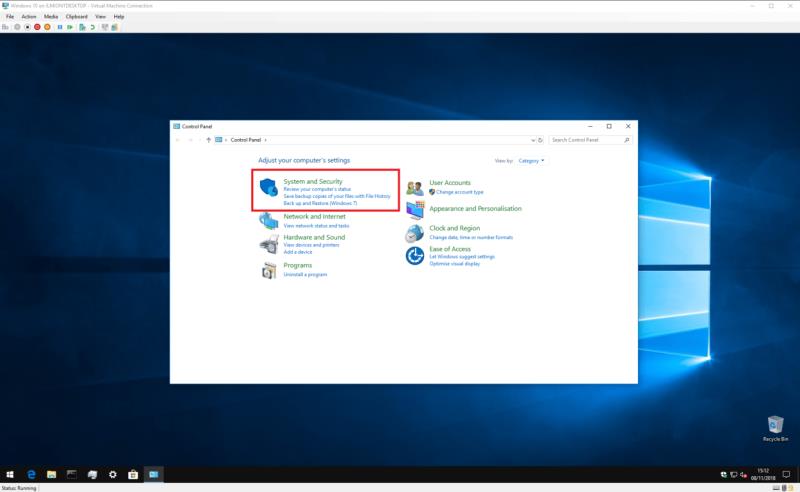
Sem betur fer er hægt að slökkva á flestum þessara umbreytinga með öllu. Þú þarft að opna Control Panel (ýttu á Start takkann og sláðu inn "control") og smelltu á "System & Security" reitinn. Héðan skaltu velja "Kerfi" valkostinn í valmyndinni til að lenda á kerfisyfirlitssíðunni.
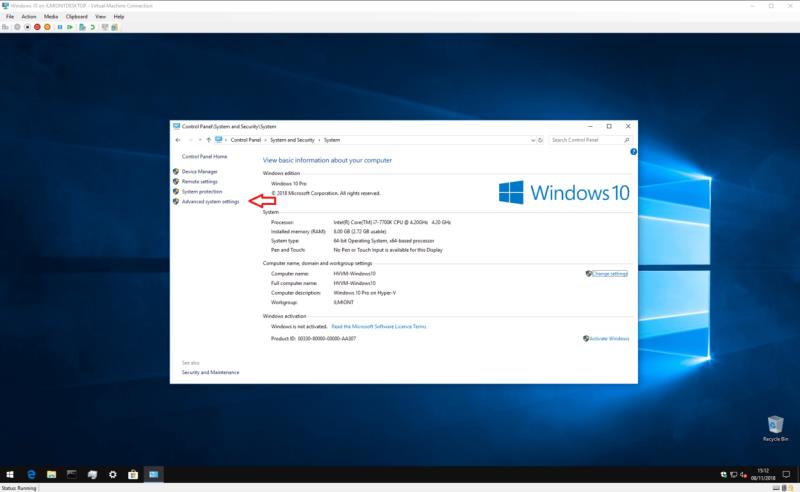
Smelltu á hlekkinn „Ítarlegar kerfisstillingar“ í samhengisvalmyndinni til vinstri. Þú munt sjá glugga með flipa birtast sem gerir þér kleift að stilla ýmsar stillingarupplýsingar fyrir tækið þitt. Þetta er eldri gluggi sem hefur verið til síðan Windows Vista - þú getur notað þessa handbók á eldri Windows útgáfum til að ná svipuðum árangri.
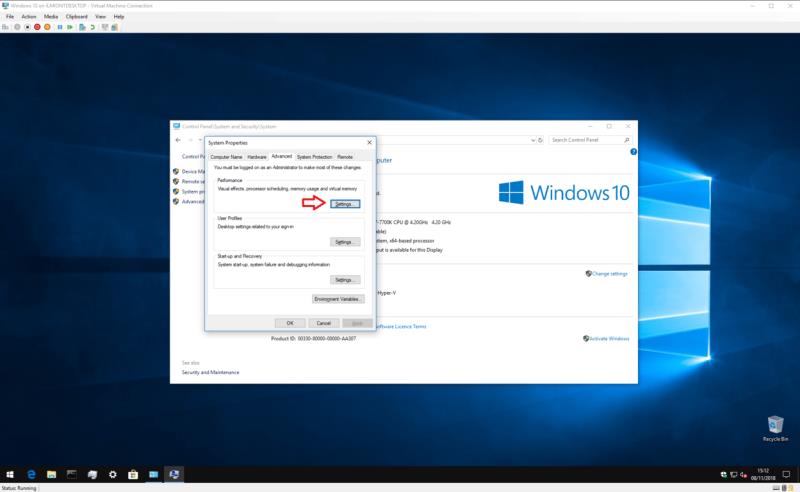
Smelltu á „Stillingar…“ hnappinn í Frammistöðuhlutanum. Þú færð nú langan lista yfir valmöguleika fyrir gátreit sem gerir þér kleift að sérsníða einstaka þætti Windows viðmótsins.
Sjálfgefið er að hakað er við næstum allir valkostir. Sum áhrifin eru lúmsk en önnur eru augljósari. Fyrir þessa handbók erum við að einbeita okkur að þeim sem eiga við um hreyfimyndir og umbreytingar. Þú getur gert tilraunir með aðrar stillingar ef þú vilt, en mundu að sumar þeirra - sérstaklega letursléttunarvalkostirnir - gætu gert skjáborðsupplifun þína verri.
Til að slökkva á hreyfimyndum mælum við með því að haka við eftirfarandi valkosti:
- Hreyfistýringar og þættir í gluggum
- Hreyfiðu gluggana þegar þú lágmarkar og hámarkar
- Hreyfimyndir á verkefnastikunni
- Hverfa eða renna valmyndum í sýn
- Dofðu eða renndu verkfæraábendingum í sýn
- Hverfa út valmyndaratriði eftir að smellt er
Auðvitað er þér frjálst að velja að slökkva ekki á sumum þessara valkosta - til dæmis gætirðu viljað slökkva á gluggahreyfingum, en halda hreyfimyndum á verkstiku virkum. Þegar þú ert búinn að velja skaltu smella á "Apply" hnappinn. Breytingarnar verða gerðar strax - engin þörf á að skrá þig út eða endurræsa.
Að því gefnu að þú hafir fylgt leiðbeiningunum okkar hér að ofan mun Windows nú vera nánast algjörlega laust við hreyfimyndir. Forritsgluggar birtast samstundis eftir ræsingu. Þær munu líka hverfa og birtast aftur strax þegar verið er að lágmarka og hámarka.
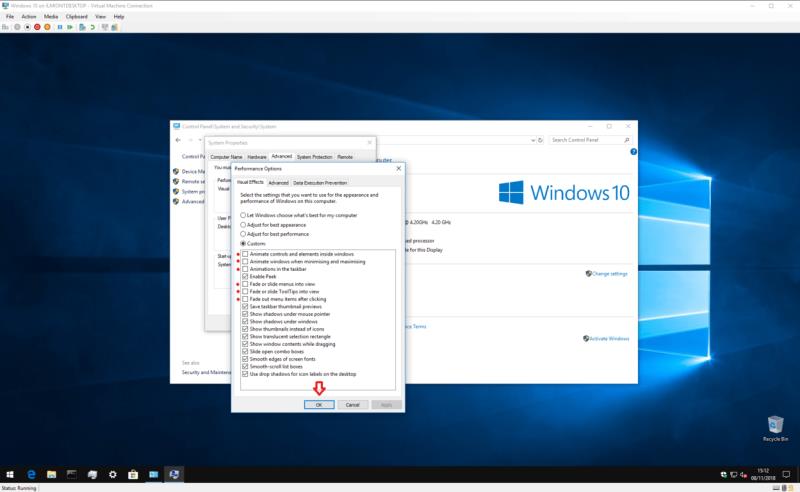
Sama gildir um Start valmyndina og flestar hreyfimyndir í UWP forritum frá Microsoft Store. Þú þarft ekki lengur að bíða eftir að umbreytingum ljúki áður en þú getur átt samskipti við efni á skjáborðinu þínu. Þú ættir að taka eftir því að allt "finnst hraðar" núna eru engin umskipti sem hægja á þér.
Heildaráhrifin eru umbreytandi ef þú hefur ekki áhuga á hreyfimyndum. Þú ert líklegast að meta breytinguna ef þú vinnur mikið við tölvuna þína og opnar og lokar gluggum reglulega. Allt mun líða hraðar og flottara, þar sem það gerist samstundis. Ef þú ert með lágt tæki með mjög veikum grafískum örgjörva gætirðu jafnvel fundið fyrir raunverulegri frammistöðuaukningu með tafarlausum hreyfimyndum.
Auðvitað er þetta ekki breyting sem allir munu fagna - margir hafa gaman af hreyfimyndum, þess vegna notar Microsoft þær nú svo mikið. Umskipti gegna einnig mikilvægu hlutverki í aðgengi líka, þar sem vel hannað hreyfimynd getur hjálpað notendum að bera kennsl á breytingar á skjánum. Ef þú hefur áhuga, veitir Microsoft ítarlega útlit á Windows 10 hreyfimyndir og umbreytingar til frekari lestrar.
Engu að síður gera hreyfimyndir það að verkum að viðmót líða hægar í heildina. Ef þú notar tölvuna þína aðallega fyrir vinnu og finnst Windows 10 hreyfimyndir pirrandi, ef slökkt er á þeim gæti það gert þig aðeins afkastameiri.